Erreur potentielle de base de données Windows Update détectée
Publié: 2018-02-14Résoudre ce problème rapidement
Utilisez un outil gratuit et sécurisé développé par l'équipe d'experts d'Auslogics.
- Facile à utiliser. Il suffit de télécharger et d'exécuter, aucune installation nécessaire.
- En sécurité. Notre logiciel est présenté sur CNET et nous sommes un Silver Microsoft Partner.
- Libérer. Nous le pensons, un outil totalement gratuit.
Voir plus d'informations sur Auslogics. Veuillez consulter le CLUF et la politique de confidentialité.
"Une erreur gracieusement reconnue est une victoire gagnée"
Caroline L. Gascoigne
Avouons-le : bien que votre Windows 10 ait besoin d'une mise à jour régulière pour fonctionner au mieux, il a un « talent spécial » pour générer des problèmes de mise à jour. En règle générale, ils ont tendance à apparaître à l'improviste et à vous faire regretter profondément le jour où vous avez décidé d'embrasser le changement et le progrès.
Pourquoi la notification en question apparaît-elle ?
La nuisance notoire « Erreur potentielle de la base de données Windows Update détectée » en est un exemple : cette notification signifie que votre système rencontre des problèmes de mise à jour. Le principal problème est que ses causes ne se limitent pas à un accident particulier. En fait, ce message effrayant peut apparaître dans les circonstances suivantes :
- vous essayez de mettre à jour votre système d'exploitation ;
- vous avez utilisé des options telles que "Réparer la corruption de la base de données Windows Update" ou "Réparer les composants Windows Update" ;
- vous avez exécuté l'outil de dépannage de Windows Update pour résoudre automatiquement vos problèmes de mise à jour Windows ;
- vous essayez d'installer vos mises à jour manuellement ;
- certains registres de votre système sont corrompus.
Bien que la notification ci-dessus puisse sembler un précurseur d'un grand drame sur PC, il n'y a pas lieu de désespérer. En fait, le problème est assez réparable si vous savez quelles mesures prendre. En effet, vous pouvez facilement remettre vos mises à jour sur la bonne voie.
Sauvegardez vos fichiers
Avant de partir en mission de sauvetage, nous vous conseillons fortement de sécuriser vos fichiers personnels contre la perte permanente de données. Vous êtes libre de choisir l'une des options ci-dessous pour prévenir les dépressions nerveuses et les déchirures de cheveux.
Pour commencer, vous pouvez créer un point de restauration système :
- Appuyez sur la touche de logo Windows + S -> Tapez 'restaurer' -> Créer un point de restauration
- Propriétés système -> Créer
- Décrire le point de restauration -> Créer
Vous pouvez utiliser ce point de restauration pour restaurer votre ordinateur à une configuration système antérieure :
- Démarrer -> Panneau de configuration -> Système et sécurité -> Historique des fichiers
- Récupération -> Ouvrir la restauration du système -> Suivant
- Sélectionnez votre point de restauration -> Suivant -> Terminer -> Oui
En outre, il serait judicieux de sauvegarder votre registre :
- Touche de logo Windows + R -> Tapez 'regedit.exe' dans la zone Exécuter -> Entrée
- Éditeur du Registre -> Sélectionnez les clés et/ou sous-clés que vous souhaitez sauvegarder
- Fichier -> Exporter
- Choisissez l'emplacement de votre fichier de sauvegarde -> Donnez-lui un nom -> Enregistrer
Voici comment vous pouvez restaurer votre registre Windows en cas de problème :
- Touche de logo Windows + R -> Tapez regedit.exe dans la zone Exécuter -> Entrée -> Éditeur du Registre
- Fichier -> Importer -> Importer un fichier de registre -> Localisez le fichier de sauvegarde nécessaire -> Ouvrir
Vous pouvez également utiliser une solution cloud , telle que OneDrive, Google Drive, Yandex Drive, etc., pour sauvegarder vos fichiers personnels. Les disques cloud sont intuitifs et abordables. Et en plus de cela, ils vous permettent de garder vos fichiers synchronisés.
Les périphériques de stockage portables , par exemple les lecteurs flash, les disques compacts, les lecteurs externes, etc., sont également des solutions à considérer attentivement : ils sont faciles à utiliser et à transporter, se présentent sous différentes formes et sont relativement bon marché.
De plus, vous pouvez utiliser l'option Historique des fichiers pour effectuer une sauvegarde.
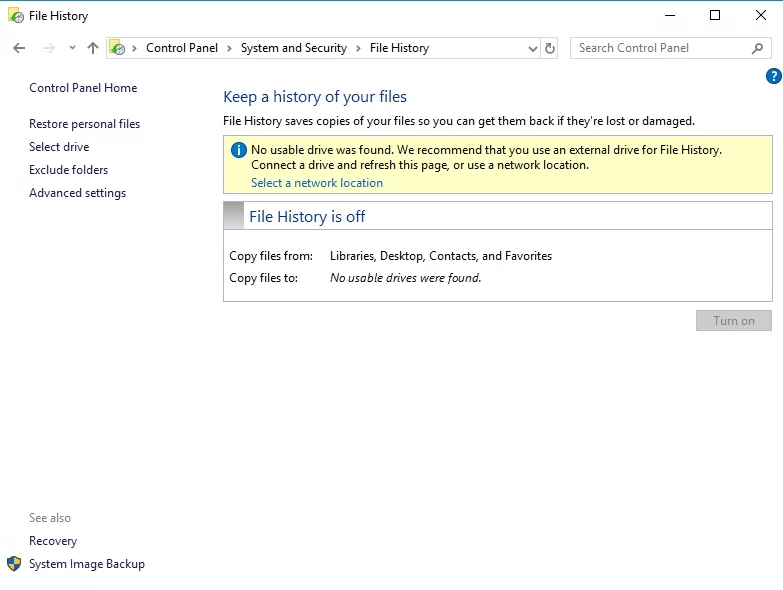
Tout d'abord, vous devez activer l'historique des fichiers :
- Connectez un disque dur externe à votre PC
- Menu Démarrer -> Paramètres
- Mise à jour et sécurité -> Sauvegarde
- Sauvegardez en utilisant l'historique des fichiers -> Ajouter un lecteur
- Sélectionnez votre disque dur externe
- L'option "Sauvegarder automatiquement mes fichiers" apparaîtra -> Elle sera activée automatiquement
- Sélectionnez Plus d'options pour personnaliser vos paramètres d'historique des fichiers
Pour restaurer vos fichiers à l'aide de l'historique des fichiers :
- Connectez le disque dur externe à votre PC
- Menu Démarrer -> Paramètres
- Mise à jour et sécurité -> Sauvegarde
- Sélectionnez votre disque externe
- Plus d'options -> Restaurer les fichiers à partir d'une sauvegarde actuelle
- Sélectionnez les fichiers et dossiers que vous souhaitez restaurer -> Cliquez sur 'Restaurer'
Comme pour les autres méthodes de sauvegarde, l'utilisation d'un logiciel spécial peut sembler le moyen le plus simple de sécuriser vos données importantes. Par exemple, Auslogics BitReplica vous permet de personnaliser vos sauvegardes et de conserver vos données dans le cloud afin que vous puissiez y accéder depuis n'importe lequel de vos appareils. Plus de soucis pour vos documents maintenant.
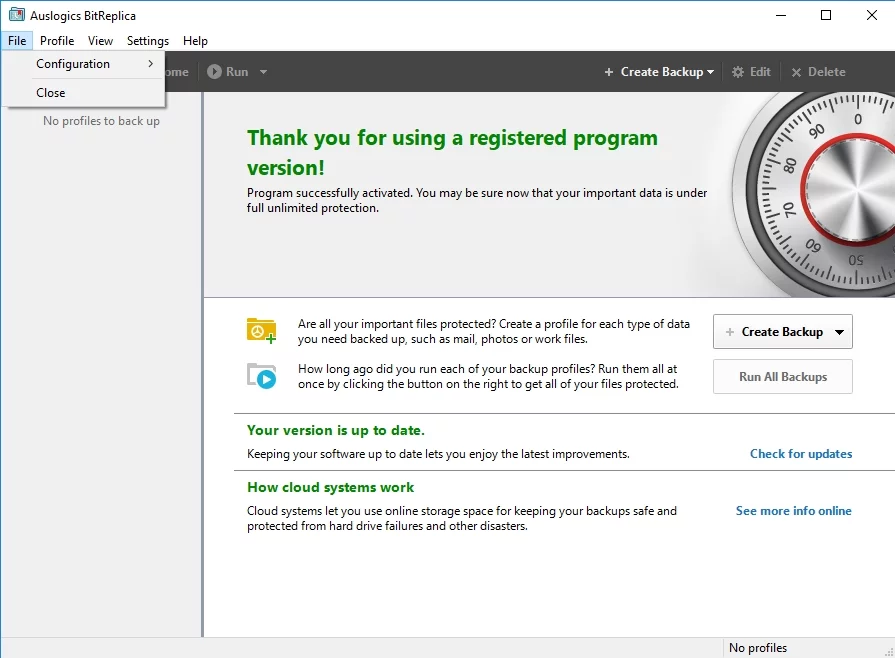
Eh bien, si vous avez suivi notre conseil, la tragédie « Mes fichiers ont disparu » ne manquera pas de vous éloigner. Il est maintenant temps de résoudre vos problèmes de mise à jour.
Et voici nos 14 correctifs éprouvés "Erreur potentielle de base de données Windows Update détectée":
- Utiliser l'outil de dépannage de Windows Update
- Exécutez le vérificateur de fichiers système
- Utiliser l'outil DISM
- Effectuer un démarrage propre
- Faites du nettoyage
- Utiliser la restauration du système
- Analysez votre PC à la recherche de logiciels malveillants
- Mettez à jour vos pilotes
- Exécuter une vérification complète du système
- Réinitialiser les composants de mise à jour Windows
- Réinitialiser le dossier Catroot2
- Supprimer le dossier de distribution de logiciels
- Renommer les dossiers SoftwareDistribution et Catroot2
- Réinitialisez votre PC
Voyons-les ensemble :
1. Utilisez l'outil de dépannage de Windows Update
Si vous n'avez pas exécuté Windows Update Troubleshooter depuis que l'erreur de base de données Windows a entaché votre système bien-aimé, n'hésitez pas à utiliser cet outil. Il fait partie de votre Win 10 et est assez bon pour résoudre divers problèmes de mise à jour.
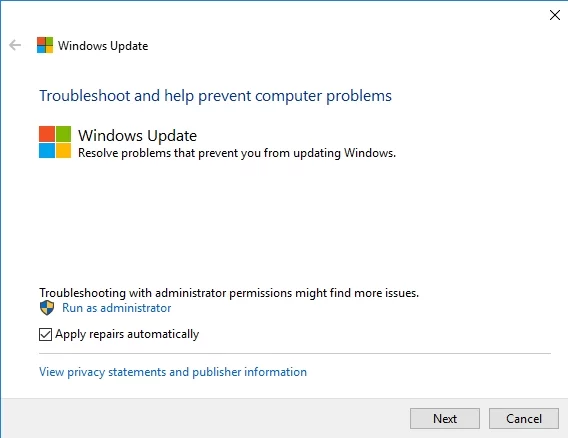
Pour l'exécuter, suivez les instructions ci-dessous :
- Démarrer -> Panneau de configuration -> Dépannage
- Système et sécurité -> Résoudre les problèmes avec Windows Update -> Suivez les invites à l'écran
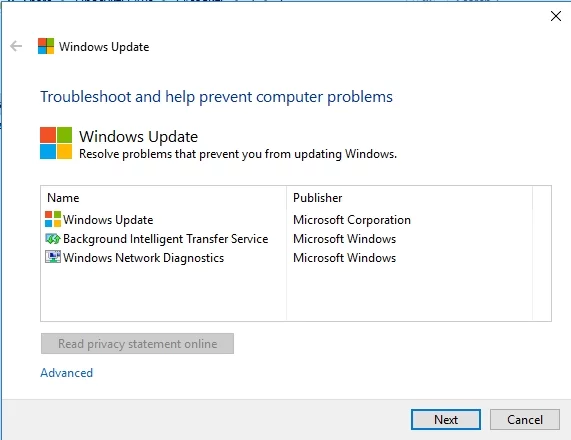
2. Exécutez le vérificateur de fichiers système
Le vérificateur de fichiers système (SFC) est une option de dépannage intégrée qui peut résoudre les problèmes liés aux fichiers système corrompus ou manquants. Nous vous recommandons d'exécuter une analyse SFC afin de remettre votre système en parfait état.
Pour exécuter une analyse SFC, procédez comme suit :
- Démarrer -> Invite de commandes -> Faites un clic droit dessus -> Exécutez-le en tant qu'administrateur
- Tapez sfc /scannow -> Attendez la fin de l'analyse -> Redémarrez votre PC
3. Utilisez l'outil DISM
Deployment Image Servicing and Management (DISM) est un outil conçu pour entretenir et réparer les images Windows. Il aurait sauvé la journée de certains utilisateurs en corrigeant l'erreur de base de données Windows ennuyeuse sur leur PC. Alors, pourquoi ne pas essayer cette solution ?
Suivez ces étapes pour exécuter l'outil DISM :
- Démarrer -> Invite de commandes -> Faites un clic droit dessus -> Exécutez-le en tant qu'administrateur
- Tapez les commandes ci-dessous :
DISM.exe /Online /Cleanup-image /scanhealth
DISM.exe /Online /Cleanup-image /Restorehealth - Attendez que l'analyse se termine (cela peut prendre un certain temps) -> Redémarrez votre PC
4. Effectuez un démarrage propre
Certaines applications peuvent interférer avec votre mise à jour Windows, provoquant l'apparition de l'erreur "Erreur potentielle de la base de données de mise à jour Windows détectée". Dans une situation comme celle-ci, vous pouvez retrouver le coupable en effectuant un démarrage propre.
Voici comment procéder :
- Touche du logo Windows + R -> Tapez 'msconfig' (sans les guillemets) dans la case Exécuter -> OK
- Configuration système -> Services -> Cochez l'option 'Masquer tous les services Microsoft' -> Désactiver tout
- Démarrage -> Ouvrir le gestionnaire de tâches
- Désactivez toutes vos applications de démarrage
- Allez maintenant dans Configuration système -> Appliquer -> OK
- Redémarrez votre ordinateur
- Vérifiez si le problème de la base de données Windows a été résolu
- Si c'est le cas, vous devrez désactiver vos applications de démarrage une par une afin de pouvoir détecter laquelle d'entre elles est coupable de tout ce gâchis.
5. Faites du nettoyage
Certains utilisateurs signalent que la suppression de certains fichiers peut résoudre le problème d'erreur de base de données Windows. Eh bien, espérons pour le mieux:
- Allez dans C:\Windows\SoftwareDistribution\Download -> Supprimer tous les fichiers de ce dossier
- Allez dans C:\Windows\SoftwareDistribution -> Localisez le fichier Download.old -> Supprimez-le
6. Utilisez la restauration du système
Si vous avez rencontré le problème de la base de données Windows Update après avoir modifié les paramètres de votre système ou installé des mises à jour sur votre PC, essayez d'utiliser la fonction de restauration du système. S'il est activé sur votre ordinateur, vous pouvez annuler les modifications récentes et ramener votre système à ses beaux jours.

Pour ce faire, procédez comme suit :
- Démarrer -> Panneau de configuration -> Système et sécurité -> Historique des fichiers
- Récupération -> Ouvrir la restauration du système -> Suivant
- Sélectionnez le point de restauration auquel vous souhaitez revenir -> Suivant -> Terminer -> Oui
7. Analysez votre PC à la recherche de logiciels malveillants
Les logiciels malveillants sont par tous les moyens l'ennemi juré de votre PC. Les programmes perfides qui pénètrent dans votre machine peuvent plonger votre système dans le chaos, ce qui implique en fait de gâcher votre mise à jour Windows. Par conséquent, si la notification "Erreur potentielle de la base de données Windows Update détectée" persiste, il est probable que votre ordinateur soit infecté par un logiciel malveillant. Pour y remédier, vous êtes censé exécuter une analyse complète du système et éradiquer les intrus indésirables.
Heureusement, vous avez quelques alliés inébranlables pour défendre votre système :
Windows Defender
Windows Defender est un outil Microsoft fiable qui est toujours prêt à vous donner un coup de main. Vous pouvez l'utiliser pour détecter et combattre les logiciels malveillants :
- Paramètres -> Mise à jour et sécurité
- Windows Defender -> Ouvrir Windows Defender -> Complet
Votre principale solution de sécurité
Si vous avez confié la sécurité de votre PC à un antivirus tiers, laissez-le foncer sur les ennemis malveillants. C'est maintenant ou jamais, non ?
Un outil spécial anti-malware
Il n'y a pas de place pour les logiciels malveillants sur votre PC, point final. Cela signifie que votre système a besoin d'une protection mur à mur, ce qui n'est en aucun cas une tâche facile à réaliser. Ces jours-ci, les logiciels malveillants semblent se cacher à chaque coin de rue, et votre principale solution de sécurité peut manquer des menaces particulièrement sournoises. C'est pourquoi nous vous conseillons vivement de fortifier votre PC en exécutant un outil anti-malware spécial. Par exemple, Auslogics Anti-Malware ne ménagera aucun effort pour purger tous les intrus malveillants de votre système.
8. Mettez à jour vos pilotes
Les mauvais pilotes sont un gros problème pour votre ordinateur : ils peuvent faire des ravages sur votre système et rendre votre mise à jour Windows détraquée. Par conséquent, vous devez maintenir vos pilotes à jour afin d'éviter les problèmes de mise à jour.
Et voici quelques solutions fiables à essayer :
Mise à jour manuelle
La tradition de mise à jour manuelle des pilotes est profondément enracinée dans l'histoire et remonte à des temps immémoriaux. Cette méthode est assez simple : accédez aux sites Web de vos fournisseurs, téléchargez les derniers pilotes pour vos appareils et installez-les sur votre PC. Sans aucun doute, c'est un bon moyen de prendre les choses en main. Mais gardez à l'esprit que cela implique beaucoup de travail manuel et prend un peu de temps.
Gestionnaire de périphériques
Si vous cherchez de l'aide pour gérer vos pilotes, le Gestionnaire de périphériques peut vous aider.
Pour utiliser cet outil à votre avantage, rendez-vous sur :
- Win + X -> Gestionnaire de périphériques -> Sélectionnez votre périphérique Bluetooth
- Faites un clic droit dessus -> Sélectionnez Mettre à jour le pilote
Mise à jour du pilote
Quels que soient les modèles d'appareils que vous possédez, il vous suffit d'un clic pour télécharger et installer les derniers pilotes sur votre PC. En effet, Auslogics Driver Updater facilite les choses.
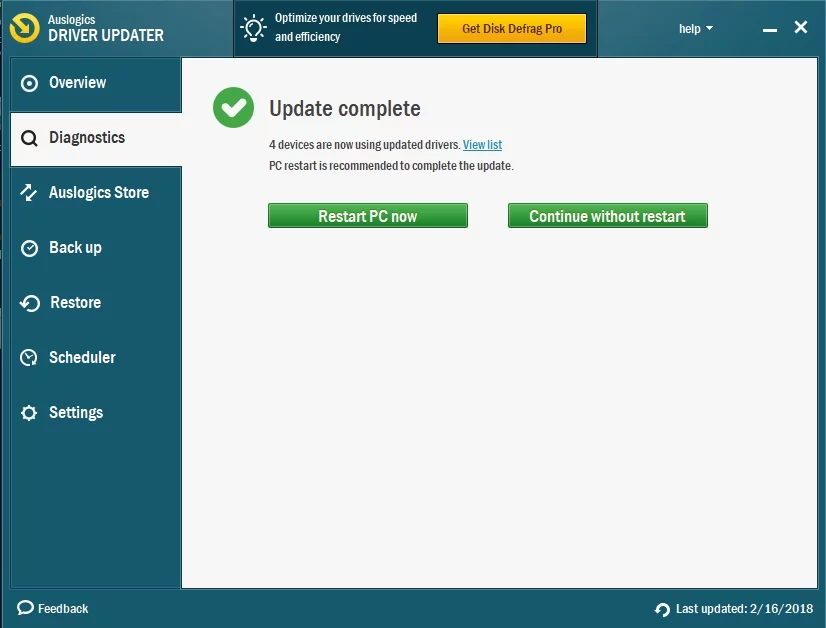
9. Exécutez une vérification complète du système
Les problèmes de mise à jour dans Windows 10 ont plusieurs causes. Parmi eux se trouvent :
- PC indésirable ;
- paramètres système non optimaux ;
- clés corrompues et entrées invalides dans le registre Windows ;
- plusieurs problèmes de réduction de vitesse.
Si vous voulez que votre mise à jour Windows fonctionne correctement, vous devez garder votre système exempt des spoilers mentionnés ci-dessus. Naturellement, c'est à vous de décider quelle ligne de conduite choisir : vous pouvez régler vous-même les problèmes en question ou utiliser un outil spécial, par exemple Auslogics BoostSpeed, pour faire examiner et affiner votre système avec soin.
10. Réinitialiser les composants de mise à jour Windows
Un autre correctif pour le problème "Erreur potentielle de base de données Windows Update détectée" implique la réinitialisation des composants Windows Update.
Voici comment vous pouvez l'exécuter :
- Touche de logo Windows + R -> Tapez 'cmd' (sans les guillemets) -> Entrée
- Faites un clic droit sur votre invite de commande-> Faites un clic droit dessus -> Exécuter en tant qu'administrateur
- Tapez les commandes suivantes, en appuyant sur Entrée après chacune d'elles, pour arrêter certains services de mise à jour Windows :
bits d'arrêt net
arrêt net wuauserv
arrêt net appidsvc
arrêt net cryptsvc - Saisissez maintenant la commande suivante pour supprimer les fichiers qmgr*.dat :
Suppr "%ALLUSERSPROFILE%\Application Data\Microsoft\Network\Downloader\qmgr*.dat" -> Appuyez ensuite sur Entrée pour supprimer les fichiers qmgr*.dat - Tapez 'cd /d %windir%\system32' (sans les guillemets) et appuyez sur Entrée
- Tapez ce qui suit, en appuyant sur Entrée après chaque commande, pour réenregistrer les fichiers BITS et les fichiers Windows Update :
regsvr32.exe atl.dll
regsvr32.exe urlmon.dll
regsvr32.exe mshtml.dll
regsvr32.exe shdocvw.dll
regsvr32.exe browserui.dll
regsvr32.exe jscript.dll
regsvr32.exe vbscript.dll
regsvr32.exe scrrun.dll
regsvr32.exe msxml.dll
regsvr32.exe msxml3.dll
regsvr32.exe msxml6.dll
regsvr32.exe actxprxy.dll
regsvr32.exe softpub.dll
regsvr32.exe wintrust.dll
regsvr32.exe dssenh.dll
regsvr32.exe rsaenh.dll
regsvr32.exe gpkcsp.dll
regsvr32.exe sccbase.dll
regsvr32.exe slbcsp.dll
regsvr32.exe cryptdlg.dll
regsvr32.exe oleaut32.dll
regsvr32.exe ole32.dll
regsvr32.exe shell32.dll
regsvr32.exe initpki.dll
regsvr32.exe wuapi.dll
regsvr32.exe wuaueng.dll
regsvr32.exe wuaueng1.dll
regsvr32.exe wucltui.dll
regsvr32.exe wups.dll
regsvr32.exe wups2.dll
regsvr32.exe wuweb.dll
regsvr32.exe qmgr.dll
regsvr32.exe qmgrprxy.dll
regsvr32.exe wucltux.dll
regsvr32.exe muweb.dll
regsvr32.exe wuwebv.dll - Ouvrez maintenant votre éditeur de registre et localisez la clé HKEY_LOCAL_MACHINE\COMPONENTS -> Faites un clic droit sur COMPOSANTS -> Supprimer PendingXmlIdentifier, NextQueueEntryIndex et AdvancedInstallersNeedResolve -> Redémarrez votre PC
- Exécutez votre invite de commande en tant qu'administrateur -> Tapez 'netsh winsock reset' (sans les guillemets) -> Appuyez sur Entrée pour réinitialiser votre Winsock
- Réinitialisez vos paramètres de proxy en tapant 'netsh winhttp reset proxy' (sans les guillemets) -> Appuyez ensuite sur Entrée
- Vous pouvez maintenant redémarrer le service BITS. Tapez simplement les commandes ci-dessous. N'oubliez pas d'appuyer sur Entrée après chaque :
bits de démarrage net
démarrage net wuauserv
démarrage net appidsvc
net start cryptsvc - Téléchargez le dernier agent de mise à jour Windows à partir du site Web de support Microsoft -> Installez-le sur votre PC
- Redémarrez votre ordinateur
11. Réinitialiser le dossier Catroot2
Si tous les correctifs ci-dessus n'ont servi à rien, essayez de réinitialiser votre dossier Catroot2 - cela pourrait mettre fin à l'adversité en question.
Voici comment réinitialiser le dossier Catroot2 :
- Touche de logo Windows + R -> Tapez 'cmd' (sans les guillemets) -> Entrée
- Faites un clic droit sur votre invite de commande-> Faites un clic droit dessus -> Exécuter en tant qu'administrateur
- Tapez les commandes suivantes. N'oubliez pas d'appuyer sur Entrée après chaque :
arrêt net cryptsvc
md %systemroot%\system32\catroot2.old
xcopy %systemroot%\system32\catroot2 %systemroot%\system32\catroot2.old /s - Supprimez tout du dossier Catroot2
- Tapez maintenant 'net start cryptsvc' (sans les guillemets) dans votre fenêtre d'invite de commande
Démarrez votre mise à jour Windows pour voir si le problème a été résolu.
12. Supprimer le dossier de distribution de logiciels
Si Windows Update ne fonctionne pas correctement sur votre PC, la suppression du dossier SoftwareDistribution peut être la solution au problème.
Pour supprimer le dossier SoftwareDistribution, effectuez la manœuvre suivante :
- Touche de logo Windows + R -> Tapez 'cmd' (sans les guillemets) -> Entrée
- Faites un clic droit sur votre invite de commande -> Faites un clic droit dessus -> Exécuter en tant qu'administrateur
- Taper:
arrêt net wuauserv
bits d'arrêt net - Allez dans le dossier C:\Windows\SoftwareDistribution et supprimez son contenu
Redémarrez votre PC et vérifiez si Windows Update est OK maintenant.
13. Renommer les dossiers SoftwareDistribution et Catroot2
Si vous rencontrez des difficultés pour télécharger et installer des mises à jour dans Windows 10, vous devrez peut-être renommer les dossiers SoftwareDistribution et Catroot2.
Vous pouvez le faire en suivant les étapes ci-dessous :
- Touche de logo Windows + R -> Tapez 'cmd' (sans les guillemets) -> Entrée
- Faites un clic droit sur votre invite de commande-> Faites un clic droit dessus -> Exécuter en tant qu'administrateur
- Arrêtez les services suivants (MSI Installer, Cryptographic, BITS, Windows Update) en tapant les commandes ci-dessous, en appuyant sur Entrée après chacune :
Arrêt net wuauserv
Arrêt net cryptSvc
Bits d'arrêt net
Net stop msiserver - Pour renommer les dossiers SoftwareDistribution et Catroot2, tapez ces commandes, en appuyant sur Entrée après chacune :
Ren C:\Windows\SoftwareDistribution SoftwareDistribution.old
Ren C:\Windows\System32\catroot2 Catroot2.old
14. Réinitialisez votre PC
Parfois, ce dont votre système a besoin pour surmonter le défi "Erreur de base de données de mise à jour", c'est un nouveau départ. Heureusement, vous pouvez facilement le livrer sans perdre vos fichiers personnels.
Ainsi, pour réinitialiser votre PC, suivez les étapes suivantes :
Settings -> Update & security -> Reset this PC -> Get started
Là, vous pouvez choisir l'une des options suivantes :
- Conservez vos fichiers
- Tout supprimer
- Rétablir les paramètres d'usine
Comme vous pouvez le voir, la première option vous permet de ne pas vous séparer de vos précieuses données, et pourtant vous devez dire adieu aux applications et aux pilotes que vous avez installés vous-même et à vos paramètres personnalisés. L'option "Tout supprimer" réinstallera votre Windows 10 et nettoiera complètement votre disque. Vous pouvez également restaurer vos paramètres d'usine si vous êtes autorisé à effacer vos fichiers et revenir à la version de Windows fournie avec votre PC.
15. Utilisez une méthode automatique
Vous pouvez également obtenir une solution logicielle développée par Auslogics pour résoudre le problème décrit dans cet article. Il ne contient pas de logiciels malveillants, il est absolument gratuit et sûr.
Nous espérons que vous avez réussi à récupérer vos mises à jour.
Avez-vous des idées ou des questions concernant ce problème?
Nous attendons vos commentaires avec impatience !
